- May -akda Jason Gerald [email protected].
- Public 2023-12-16 11:43.
- Huling binago 2025-01-23 12:50.
Itinuturo sa iyo ng wikiHow na ito kung paano taasan ang kawastuhan ng Google Maps sa iyong Android device sa pamamagitan ng muling pagkalkula sa compass.
Hakbang
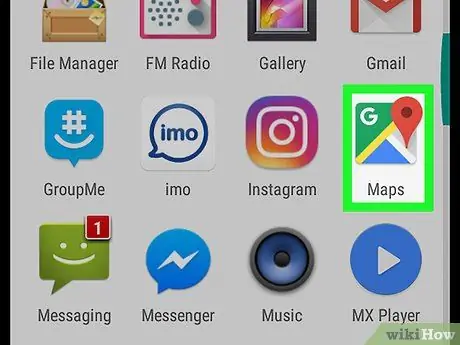
Hakbang 1. Patakbuhin ang Google Maps sa Android device
Ang icon ay nasa anyo ng isang mapa na matatagpuan sa home screen o drawer ng app.
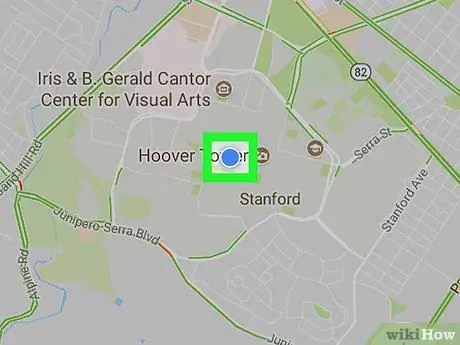
Hakbang 2. Pindutin ang asul na tuldok na nasa mapa
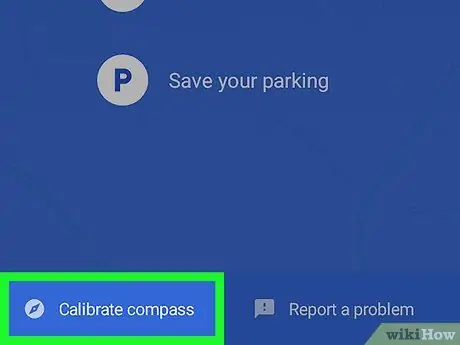
Hakbang 3. Pindutin ang Calibrate compass
Nasa ibabang kaliwang sulok ito.
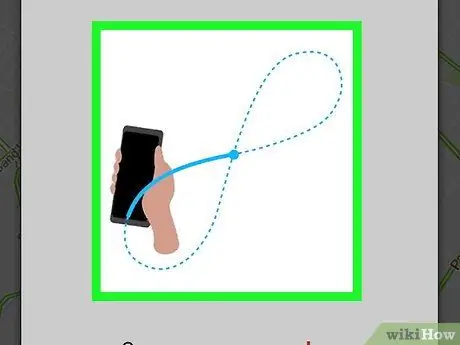
Hakbang 4. Ikiling ang Android aparato kasunod ng pattern na ipinakita sa screen
Sundin ang pattern sa screen ng tatlong beses upang mai-calibrate nang tama ang kumpas.
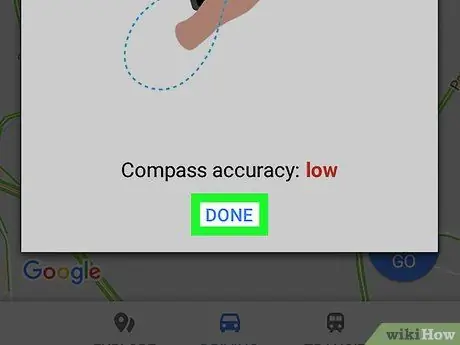
Hakbang 5. Pindutin ang TAPOS
Kapag na-calibrate, ngayon ang compass sa iyong Android device ay magbibigay ng mas tumpak na mga resulta.






